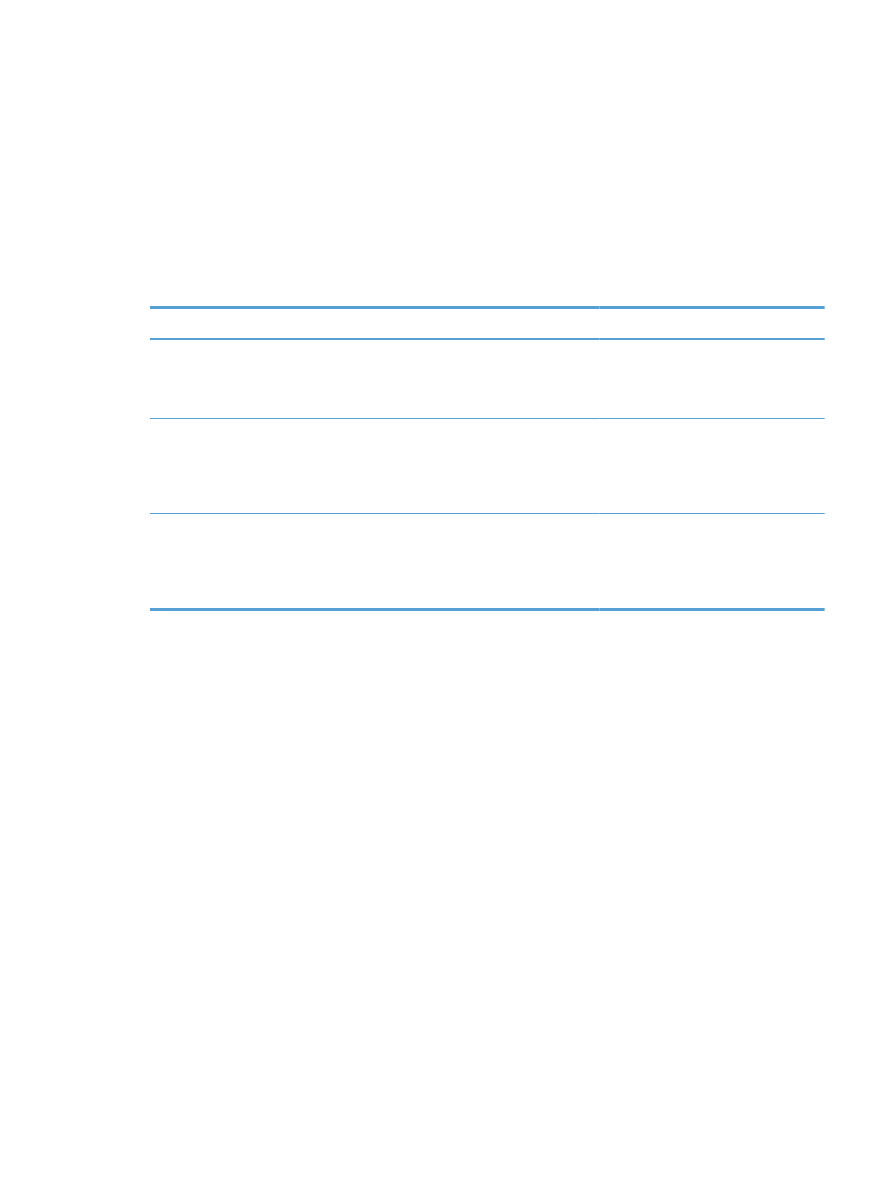
Mengkonfigurasi baki
Secara default, produk menarik kertas dari Baki 1. Jika Baki 1 kosong, produk akan menarik kertas
dari Baki 2, atau Baki 3 jika terpasang. Mengkonfigurasi baki pada produk ini akan mengubah
pengaturan panas dan kecepatan untuk mendapatkan kualitas cetak terbaik dari jenis kertas yang
digunakan. Jika Anda menggunakan kertas khusus untuk semua atau hampir semua pekerjaan cetak
pada produk, ubah pengaturan default ini pada produk.
Tabel berikut berisi daftar semua cara menggunakan pengaturan baki untuk memenuhi kebutuhan
cetak Anda.
Penggunaan kertas
Mengkonfigurasi produk
Cetak
Muat Baki 1 dan baki lain dengan
kertas yang sama, dan atur agar produk
menarik kertas dari salah satu baki jika
baki yang lain kosong.
Muat kertas ke dalam Baki 1.
Konfigurasi tidak diperlukan, jika
pengaturan standar untuk jenis dan
ukuran belum berubah.
Dari program perangkat lunak, cetak
pekerjaan.
Kadang-kadang menggunakan kertas
khusus, seperti kertas tebal atau kop
surat, dari baki yang biasanya berisi
kertas biasa.
Muat kertas khusus ke dalam Baki 1.
Dari dialog cetak program perangkat
lunak, pilih jenis kertas yang sesuai
dengan kertas khusus yang dimuat ke
dalam baki sebelum mengirim
pekerjaan cetak.
Sering menggunakan kerrtas khusus,
seperti kertas tebal atau kop surat, dari
salah satu baki.
Muat kertas khusus ke dalam Baki 1,
lalu konfigurasikan baki untuk jenis
kertas tersebut.
Dari dialog cetak program perangkat
lunak, pilih jenis kertas yang sesuai
dengan kertas khusus yang dimuat ke
dalam baki sebelum mengirim
pekerjaan cetak.
Mengkonfigurasi baki
1.
Pastikan produk telah dihidupkan.
2.
Lakukan salah satu tugas berikut:
●
Panel kontrol: Buka menu
Setup Sistem
, lalu buka menu
Pengaturan Kertas
. Pilih baki
tujuan yang akan dikonfigurasikan.
●
Server Web tertanam: Klik tab Settings [Pengaturan], lalu klik Paper Handling
[Penanganan Kertas] pada panel kiri.
3.
Ubah pengaturan baki yang diinginkan, lalu tekan
OK
atau klik
Terapkan
.
IDWW
Mengkonfigurasi baki
81
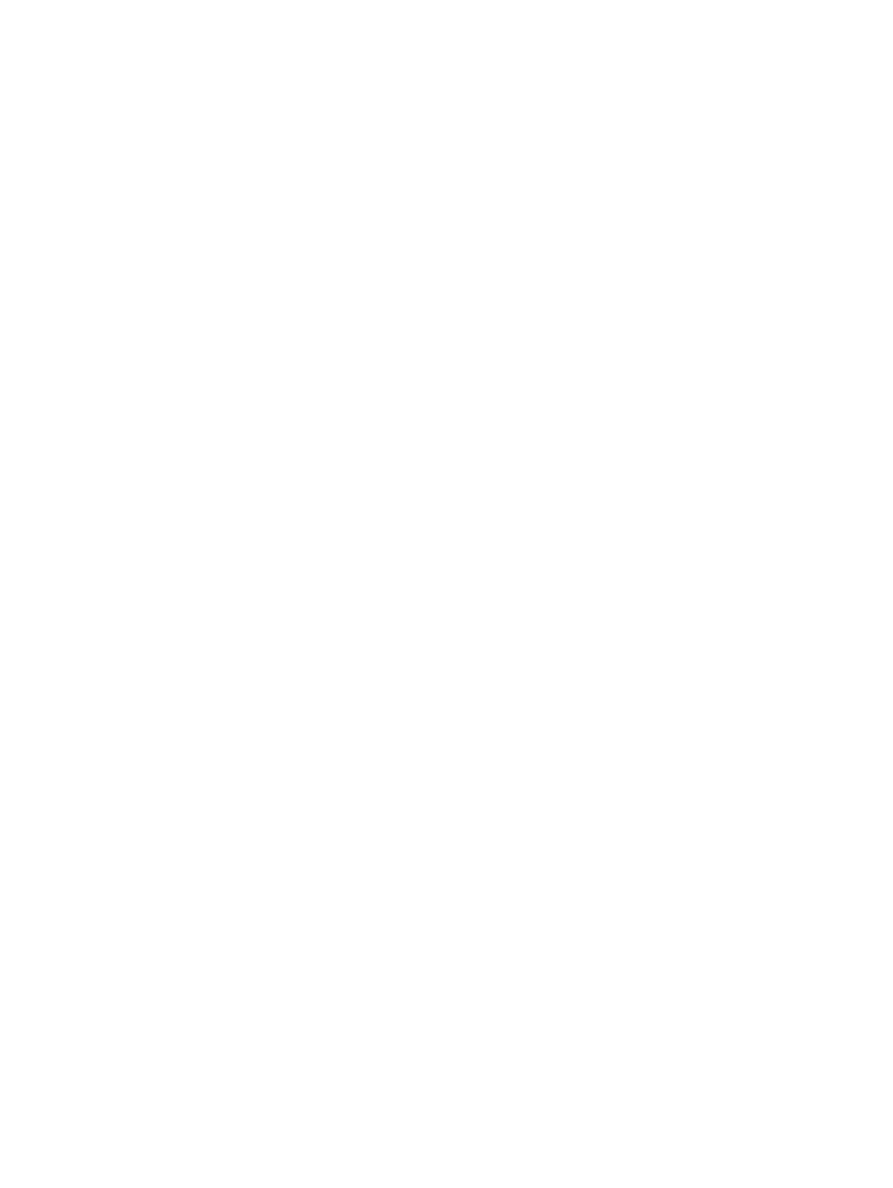
82
Bab 6 Kertas dan media cetak
IDWW